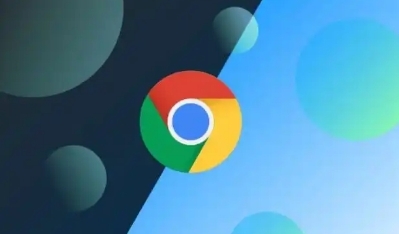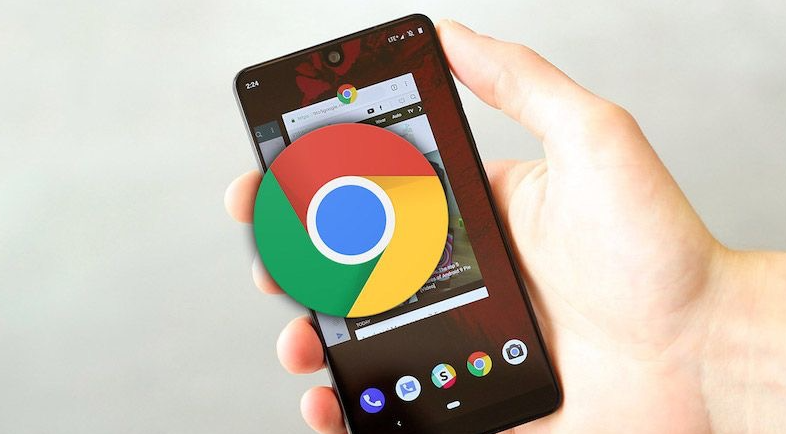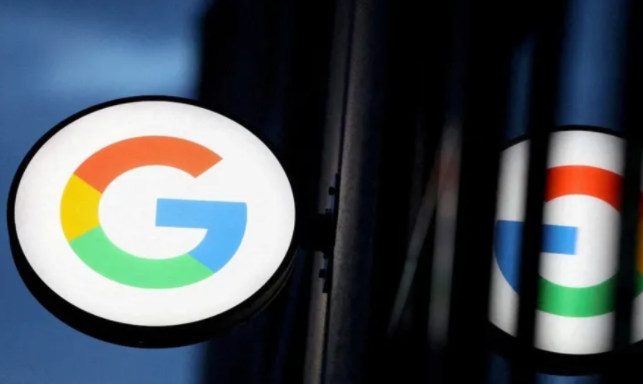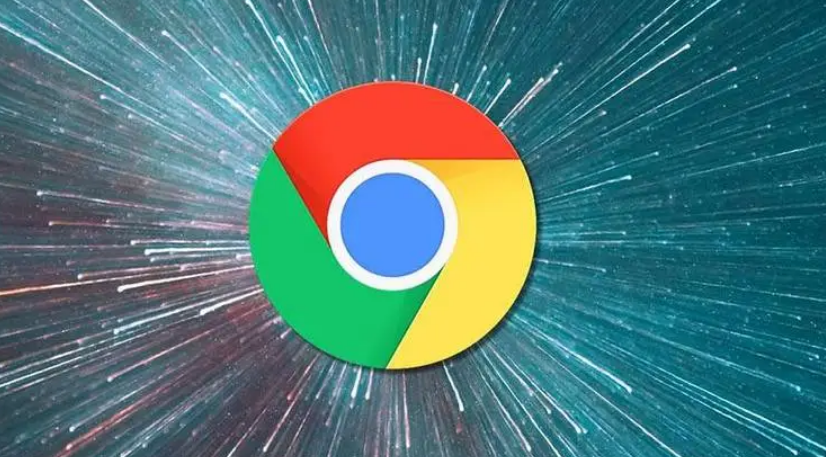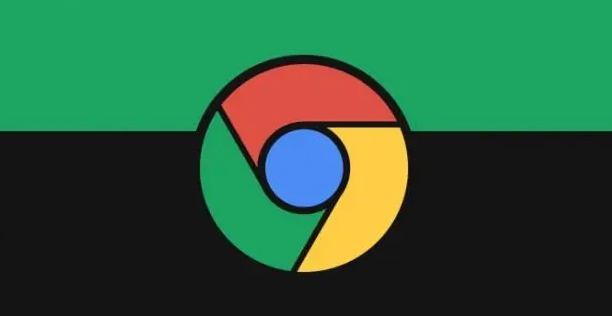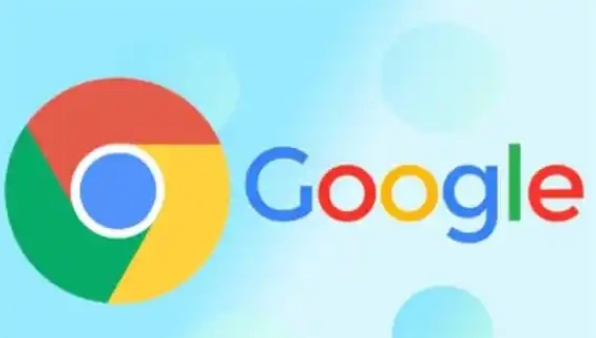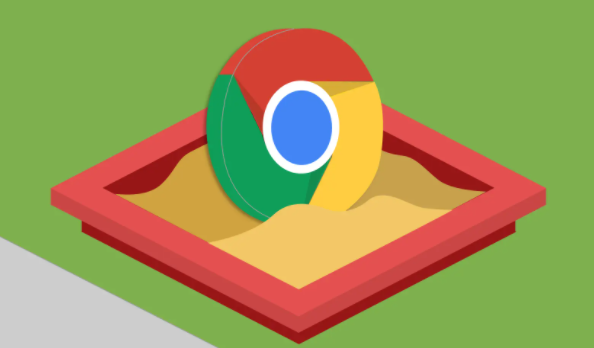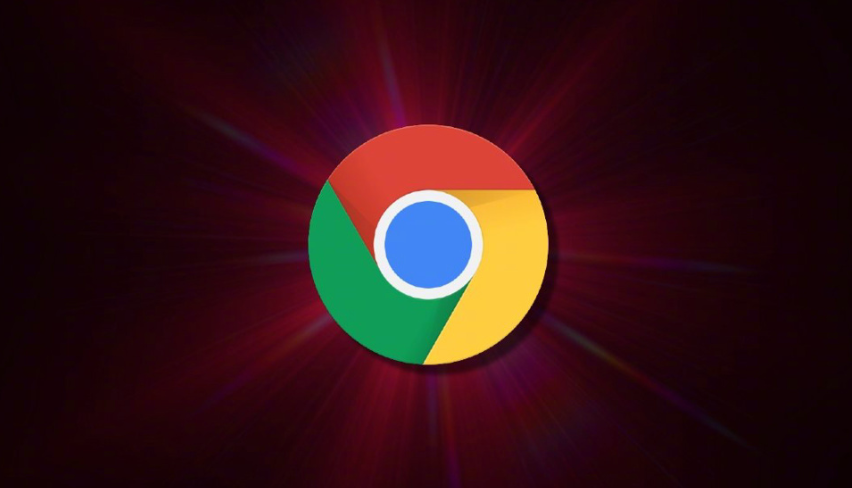教程详情
谷歌浏览器如何设置中文?谷歌浏览器(Google Chrome)是全球使用广泛的浏览器之一,其强大的功能和良好的用户体验吸引了众多用户。很多用户在安装并使用谷歌浏览器时,可能会遇到浏览器默认语言为英文的情况。为了更方便地使用浏览器,许多用户希望将界面语言设置为中文。本文将介绍如何在谷歌浏览器中设置中文,帮助用户更加顺利地浏览网页,提升使用体验。只需按照以下简单步骤操作,就能轻松切换到中文界面。

步骤如下:
打开谷歌浏览器
首先,确保你已安装并打开谷歌浏览器。如果尚未安装,可以访问谷歌浏览器官网进行下载安装。进入设置菜单
点击浏览器右上角的三个竖点(菜单按钮),然后在下拉菜单中选择“设置”选项。访问语言设置
在设置页面中,找到并点击“高级”按钮,展开更多设置。然后,在“语言”部分点击“语言”设置。添加中文语言
在语言设置页面中,点击“添加语言”,在弹出的语言列表中搜索“中文”,并勾选你想设置的中文类型(简体或繁体中文)。点击“添加”按钮。设置为默认语言
中文添加后,点击中文语言右侧的三个点(更多选项),选择“设置为默认语言”。这时,浏览器将会自动将界面语言更改为中文。重新启动浏览器
为了让语言设置生效,你需要关闭并重新启动谷歌浏览器。重新打开浏览器后,界面语言就会显示为中文。
通过以上步骤,你已经成功将谷歌浏览器的语言设置为中文。无论你是中文简体用户,还是繁体中文用户,都可以根据需要选择适合自己的版本,享受更便捷的浏览体验。